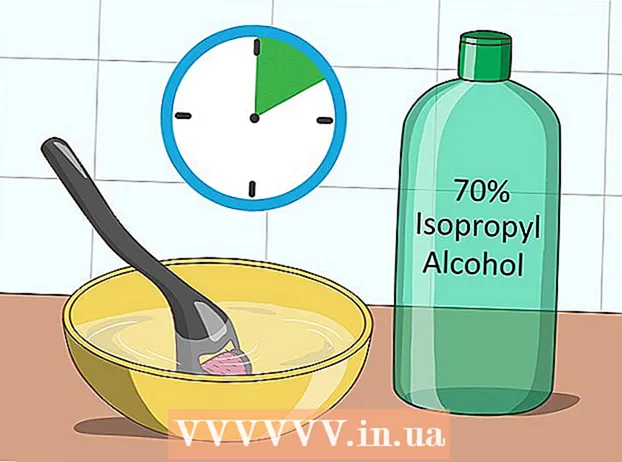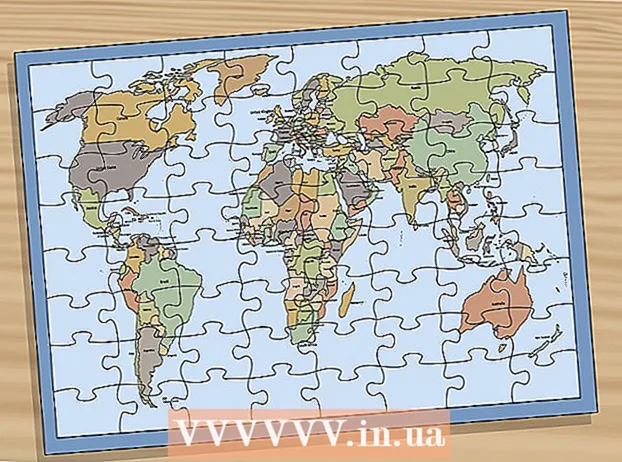Autor:
Eugene Taylor
Data Utworzenia:
12 Sierpień 2021
Data Aktualizacji:
22 Czerwiec 2024

Zawartość
- Do kroku
- Metoda 1 z 3: Korzystanie z narzędzia Aktualizacje systemu
- Metoda 2 z 3: Wymuś sprawdzanie dostępności aktualizacji
- Metoda 3 z 3: Zaktualizuj telefon Samsung za pomocą komputera
- Porady
Google stale rozwija nowe wersje Androida. Te aktualizacje są następnie dostosowywane przez różnych producentów i operatorów telefonii komórkowej i wykorzystywane w ich własnych telefonach. Nie każdy telefon otrzymuje aktualizację, gdy pojawia się coś nowego, ale jeśli masz stosunkowo nowe urządzenie, są szanse, że właśnie wydane aktualizacje będą również dostępne dla Twojego telefonu.
Do kroku
Metoda 1 z 3: Korzystanie z narzędzia Aktualizacje systemu
 Otwórz menu ustawień na swoim urządzeniu. Możesz to zrobić na kilka sposobów: dotknij aplikacji Ustawienia na ekranie głównym lub w Aplikacjach albo naciśnij przycisk menu na swoim urządzeniu i wybierz Ustawienia.
Otwórz menu ustawień na swoim urządzeniu. Możesz to zrobić na kilka sposobów: dotknij aplikacji Ustawienia na ekranie głównym lub w Aplikacjach albo naciśnij przycisk menu na swoim urządzeniu i wybierz Ustawienia. - Podczas aktualizacji zaleca się podłączenie telefonu do sieci bezprzewodowej, ponieważ stosunkowo duże pliki mogą zająć znaczną część dostępnego pakietu danych.
 Przewiń w dół do „Informacje o urządzeniu...’. Może również powiedzieć „Informacje o systemie” lub „Informacje o telefonie”. Zwykle ta opcja znajduje się u dołu menu Ustawienia. Stuknij, aby go otworzyć.
Przewiń w dół do „Informacje o urządzeniu...’. Może również powiedzieć „Informacje o systemie” lub „Informacje o telefonie”. Zwykle ta opcja znajduje się u dołu menu Ustawienia. Stuknij, aby go otworzyć.  Wybierz opcję „Aktualizacje...’. Mogą również występować „Aktualizacje systemu” lub „Aktualizacje oprogramowania”. Zwykle znajduje się u góry menu „Informacje o telefonie”.
Wybierz opcję „Aktualizacje...’. Mogą również występować „Aktualizacje systemu” lub „Aktualizacje oprogramowania”. Zwykle znajduje się u góry menu „Informacje o telefonie”. - Jeśli nie widzisz opcji „Aktualizacje systemu”, Twój telefon nie obsługuje aktualizacji bezprzewodowej. W takim przypadku będziesz musiał przejść do strony pomocy technicznej swojego telefonu i pobrać aktualizacje bezpośrednio od producenta. Problem dotyczy tylko starszych telefonów z systemem Android.
 Wyszukaj nowe aktualizacje. Wybierz „Sprawdź teraz” lub „Sprawdź aktualizacje systemu”. Telefon zacznie wtedy sprawdzać dostępne aktualizacje.
Wyszukaj nowe aktualizacje. Wybierz „Sprawdź teraz” lub „Sprawdź aktualizacje systemu”. Telefon zacznie wtedy sprawdzać dostępne aktualizacje. - Nie wszystkie nowe wersje Androida są automatycznie dostępne dla Twojego telefonu. To od producenta i dostawcy zależy, czy dana aktualizacja jest dostępna dla twojego urządzenia, i istnieje szansa, że aktualizacja nigdy nie będzie dostępna dla twojego urządzenia, zwłaszcza jeśli jest to starsze urządzenie.
- Jeśli naprawdę chcesz zaktualizować system do nowszej wersji Androida, a Twoje urządzenie na to nie pozwala, możesz spróbować zrootować telefon i zainstalować niestandardową pamięć ROM na swoim urządzeniu.
 Kliknij „Pobierz”, aby pobrać dostępną aktualizację. Upewnij się, że masz połączenie z siecią bezprzewodową, ponieważ te aktualizacje mogą być stosunkowo duże.
Kliknij „Pobierz”, aby pobrać dostępną aktualizację. Upewnij się, że masz połączenie z siecią bezprzewodową, ponieważ te aktualizacje mogą być stosunkowo duże.  Po pobraniu dotknij „Zainstaluj” lub „Zainstaluj teraz”, aby rozpocząć instalację. Jeśli przypadkowo zamknąłeś okno, możesz rozpocząć instalację, wracając do narzędzia „Aktualizacje systemu” w sekcji „Informacje o urządzeniu”.
Po pobraniu dotknij „Zainstaluj” lub „Zainstaluj teraz”, aby rozpocząć instalację. Jeśli przypadkowo zamknąłeś okno, możesz rozpocząć instalację, wracając do narzędzia „Aktualizacje systemu” w sekcji „Informacje o urządzeniu”.
Metoda 2 z 3: Wymuś sprawdzanie dostępności aktualizacji
 Otwórz aplikację Telefon. Możesz wymusić na nim sprawdzanie dostępności aktualizacji za pomocą aplikacji Telefon. Niektórym osobom udało się uzyskać aktualizacje w ten sposób wcześniej niż zwykle.
Otwórz aplikację Telefon. Możesz wymusić na nim sprawdzanie dostępności aktualizacji za pomocą aplikacji Telefon. Niektórym osobom udało się uzyskać aktualizacje w ten sposób wcześniej niż zwykle. - Jeśli żadna aktualizacja nie jest dostępna, nie można pobrać aktualizacji tą metodą.
 Połączenie.*#*#2432546#*#*. Twój telefon automatycznie sprawdzi dostępność aktualizacji po wprowadzeniu ostatniego *.
Połączenie.*#*#2432546#*#*. Twój telefon automatycznie sprawdzi dostępność aktualizacji po wprowadzeniu ostatniego *.  Poczekaj na komunikat „Rejestracja powiodła się”. Ta wiadomość pojawi się wraz z Twoimi powiadomieniami. Komunikat wskazuje, że połączenie zostało nawiązane, ale niekoniecznie oznacza, że dostępna jest aktualizacja.
Poczekaj na komunikat „Rejestracja powiodła się”. Ta wiadomość pojawi się wraz z Twoimi powiadomieniami. Komunikat wskazuje, że połączenie zostało nawiązane, ale niekoniecznie oznacza, że dostępna jest aktualizacja. - Pobierz aktualizację (jeśli jest dostępna). Jeśli aktualizacja jest dostępna, na ekranie pojawi się komunikat z instrukcjami, jak rozpocząć pobieranie.
Metoda 3 z 3: Zaktualizuj telefon Samsung za pomocą komputera
 Zainstaluj oprogramowanie „Samsung Kies” na komputerze. Ten program tworzy interfejs między urządzeniem Samsung a komputerem, dzięki czemu można zainstalować nowe oprogramowanie układowe w telefonie za pośrednictwem komputera.
Zainstaluj oprogramowanie „Samsung Kies” na komputerze. Ten program tworzy interfejs między urządzeniem Samsung a komputerem, dzięki czemu można zainstalować nowe oprogramowanie układowe w telefonie za pośrednictwem komputera. - Często oprogramowanie jest dostarczane z telefonem na płycie CD. Jeśli nie masz płyty CD, możesz bezpłatnie pobrać program Samsung Kies z witryny internetowej firmy Samsung.
 Podłącz telefon Samsung do komputera za pomocą kabla USB.
Podłącz telefon Samsung do komputera za pomocą kabla USB. Wybierz opcję „Samsung Kies” z listy opcji połączeń w telefonie.
Wybierz opcję „Samsung Kies” z listy opcji połączeń w telefonie.- Komputer może automatycznie zainstalować niektóre sterowniki przy pierwszym podłączeniu telefonu.
 Uruchom Kiesa na swoim komputerze. Twój telefon Samsung zostanie wykryty automatycznie.
Uruchom Kiesa na swoim komputerze. Twój telefon Samsung zostanie wykryty automatycznie.  Naciśnij przycisk .Aktualizacja oprogramowania w zakładce Informacje podstawowe. Nie zobaczysz przycisku, jeśli nie jest dostępne nowe oprogramowanie sprzętowe.
Naciśnij przycisk .Aktualizacja oprogramowania w zakładce Informacje podstawowe. Nie zobaczysz przycisku, jeśli nie jest dostępne nowe oprogramowanie sprzętowe.  Postępuj zgodnie z instrukcjami wyświetlanymi na ekranie, aby zainstalować aktualizację. Twoje urządzenie zostanie automatycznie zarchiwizowane na wypadek, gdyby coś poszło nie tak podczas aktualizacji.
Postępuj zgodnie z instrukcjami wyświetlanymi na ekranie, aby zainstalować aktualizację. Twoje urządzenie zostanie automatycznie zarchiwizowane na wypadek, gdyby coś poszło nie tak podczas aktualizacji.
Porady
- Twój operator komórkowy powiadomi Cię o wydaniu nowych aktualizacji. Może minąć trochę czasu, zanim aktualizacja będzie dostępna dla Twojego urządzenia.